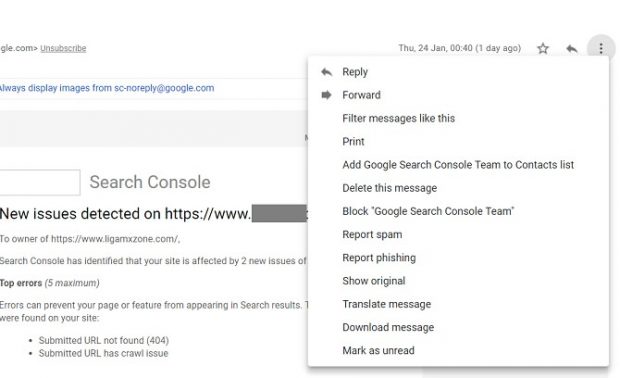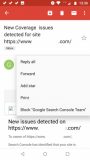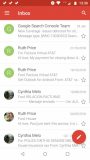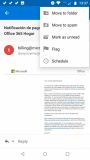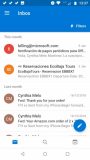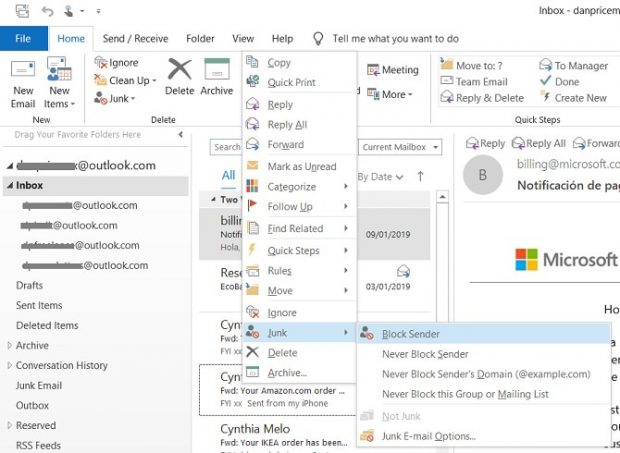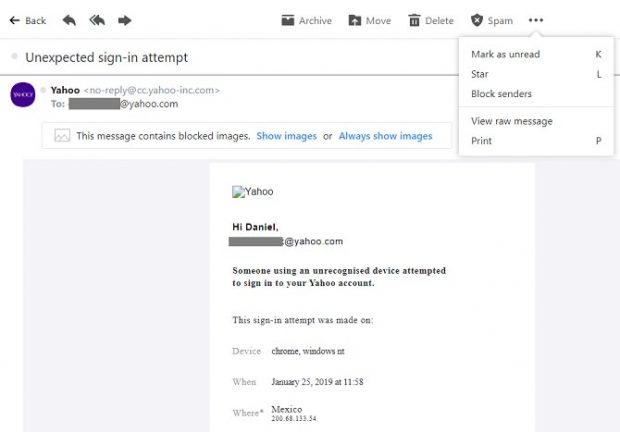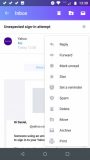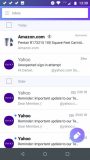آیا از هرزنامه هایی (Spam) که برای شما ارسال میشوند، ناراضی هستید و قصد دارید مسدود کردن ایمیل را برای جلوگیری از آن، انجام دهید؟ در این مقاله روش های مسدود کردن ایمیل در سرویس های جیمیل، یاهو و Outlook را آموزش خواهیم داد.
کسانی که از سرویسهای ارائهدهنده صندوق پستی الکترونیکی همانند جیمیل استفاده میکنند، به خوبی با هرزنامهها و میزان آزاردهنده بودن آنها آشنا هستند. آیا شما از هرزنامه های موجود در صندوق پست الکترونیک خودتان رنج میبرید یا تمایل دارید که فقط پیام های مهم برای شما ارسال شوند؟ شما برای انجام این کار، لازم است شیوه مسدود کردن ایمیل را بدانید.
در این مقاله قصد داریم چگونگی مسدود کردن ایمیل در جیمیل، یاهو و Outlook را آموزش دهیم و به تعدادی سوال درباره این کار پاسخ خواهیم داد.
چگونگی مسدود کردن ایمیل در جیمیل
در صورتی که قصد دارید برخی از ایمیل ها را در جیمیل مسدود کنید، ابتدا باید در رابطه با انجام فرآیند از طریق وب یا گوشی هوشمند تصمیمگیری کنید؛ ما هر دو روش را توضیح خواهیم داد.
مسدودسازی ایمیل در جیمیل از طریق وب
ابتدا بهتر است شیوه مسدودسازی ایمیل در جیمیل از طریق وب را آموزش دهیم. تنها کافیست دستورالعملهای ساده زیر را به صورت گام به گام دنبال کنید:
- به آدرس mail.google.com بروید.
- یک ایمیل که قصد مسدود کردن آن را دارید، انتخاب کنید.
- ایمیل را باز کنید.
- روی نماد بیشتر در سمت راست قسمت بالا کلیک کنید (سه نقطه عمودی).
- از منوی کشویی، گزینه مسدودسازی فرستنده را انتخاب کنید.
مسدودسازی ایمیل در جیمیل از طریق گوشی هوشمند
در صورتی که ترجیح میدهید از اندروید یا آی او اس برای مسدود کردن ایمیل در جیمیل استفاده کنید، دستورالعمل های زیر را به کار بگیرید:
- برنامه جیمیل در دستگاه خود را باز کنید.
- یک ایمیل مورد نظر که قصد مسدودسازی آن را دارید، انتخاب کنید.
- برای باز کردن آن بر روی ایمیل ضربه بزنید.
- نماد گزینههای بیشتر (سه نقطه عمودی) را انتخاب کنید، این آیکون در سمت راست قسمت بالا قرار دارد.
- بر روی گزینه مسدودسازی (Block) ضربه بزنید.
چگونگی مسدود کردن ایمیل در Outlook
برنامه Outlook را میتوان جانشین مناسب هات میل مایکروسافت (Hotmail) عنوان کرد، اما نسخههای زیادی از آن وجود دارد که همین مسئله میتواند برای کاربران گمراه کننده باشد. مسدودسازی ایمیل در Outlook از طریق وب، گوشی هوشمند و دسکتاپ قابل انجام است.
مسدودسازی ایمیل در Outlook از طریق وب
به منظور جلوگیری از ایمیل ها در برنامه Outlook از طریق وب، کافیست مراحل زیر را انجام دهید:
- به آدرس outlook.live.com رفته و وارد حساب کاربری خود شوید.
- یک ایمیل از شخص یا کسب و کارهایی که قصد مسدود کردنشان را دارید، انتخاب کنید.
- ایمیل را باز کنید.
- روی سه نقطه موجود در سمت راست قسمت بالای پنجره ایمیل کلیک کنید.
- فرستنده ایمیل را با انتخاب گزینه Block، مسدود کنید.
مسدودسازی ایمیل در Outlook از طریق گوشی هوشمند
در صورتی که شما یکی از کاربران اندروید یا آی او اس هستید، نمیتوانید مخاطبین را به صورت مستقیم از برنامه Outlook در گوشی های هوشمند مسدود کنید، اما میتوانید آنها را به پوشه هرزنامه (Spam) انتقال دهید.
تمام پیامهایی که به هرزنامه منتقل میکنید، در آینده به آنها دسترسی خواهید داشت؛ شما هرگز پیامهای منتقلشده را در صندوق پستی مشاهده نخواهید کرد.
برای انتقال یک ایمیل به بخش هرزنامه در برنامه Outlook از طریق گوشی هوشمند، تنها کافیست روش زیر را استفاده کنید:
- برنامه Outlook را در دستگاه خود باز کنید.
- ایمیل موردنظر خود را از میان اشخاص یا کسب و کار، انتخاب کنید.
- ایمیل را باز کنید.
- روی سه نقطه عمودی سمت راست قسمت بالا ضربه بزنید. دقت کنید که آنها را با نقاط عمودی پنجره ایمیل اشتباه نگیرید.
- بر روی گزینه انتقال به هرزنامه ضربه بزنید.
نکته: شما میتوانید نتیجه مشابه را با فشار دادن روی ایمیل و سپس انتخاب آیکونهای بیشتر در گوشه سمت راست قسمت بالا کسب کنید.
مسدودسازی ایمیل در Outlook از طریق دسکتاپ
در صورتی که از برنامه دسکتاپ Outlook استفاده میکنید، برای مسدودسازی ایمیل، تنها لازم است مراحل زیر را دنبال کنید:
- برنامه Outlook را بر روی رایانه شخصی باز کنید.
- یکی از ایمیلهای موردنظر که قصد مسدودسازی آن را دارید، انتخاب کنید.
- بر روی ایمیل از کلیک راست استفاده کنید.
- گزینه Block Sender را انتخاب کنید.
چگونگی مسدود کردن ایمیل در یاهو
یکی دیگر از ارائهدهندگان بزرگ سرویس ایمیل در سطح جهان، یاهو نام دارد و از طریق وب و همچنین برنامه گوشی هوشمند در دسترس کاربران است.
مسدودسازی ایمیل در یاهو از طریق وب
برای مسدود کردن آدرس ایمیل یک شخص یا مربوط به کسب و کار در یاهو از طریق وب، تنها نیاز به انجام اقدامات زیر است:
- به آدرس mail.yahoo.com بروید.
- یک ایمیل که قصد مسدودسازی آن را دارید همانند روشهای قبل، انتخاب کنید.
- ایمیل را باز کنید.
- روی سه نقطه افقی در مرکز پنجره بالای ایمیل کلیک کنید.
- در منوی کشویی مربوطه از گزینه Block Sender استفاده کنید.
مسدودسازی ایمیل در یاهو از طریق گوشی هوشمند
همانند سرویس Outlook، امکان مسدود کردن یک فرستنده از طریق گوشی هوشمند در یاهو وجود ندارد، اما میتوانید ایمیل را به صورت مستقیم وارد پوشه هرزنامه کنید.
برای ارسال خودکار تمام ایمیلهایی که در آینده از یک آدرس خاص ارسال میشوند، کافیست راهنمایی زیر را دنبال کنید:
- برنامه یاهو را از طریق گوشی هوشمند خود باز کنید.
- ایمیل مورد نظر خود را برای مسدودسازی انتخاب کنید.
- ایمیل را باز کنید.
- بر روی نقاط موجود در قسمت بالای سمت راست ضربه بزنید.
- از منوی کشویی، هرزنامه را انتخاب کنید.
بررسی برخی از سوالات کاربران
در این قسمت به سراغ برخی سوالات مهم کاربران خواهیم رفت که هنگام مسدودسازی ایمیل مطرح کردهاند.
آیا امکان خارج کردن یک آدرس از مسدودسازی وجود دارد؟
بله، رویکردها میان ارائهدهندگان سرویسهای ایمیل متفاوت است، اما شما میتوانید گزینه مربوطه را در یکی از بخشهای تنظیمات پیدا کنید.
توصیه میکنیم که این کار را از طریق وب انجام دهید؛ این امکان وجود دارد که برنامه های گوشی هوشمند مورد اطمینان نباشند.
آیا فرستنده از مسدود شدن آدرس مطلع میشود؟
خیر، فرستنده ایمیل تحت هیچ شرایطی از مسدود شدن مطلع نخواهد شد؛ آنها هیچ اعلان یا پیامی مبنی بر مسدود شدن دریافت نخواهند کرد. پیامهای ایمیل و کاربرانی که مسدود شدهاند، به سادگی در صندوق پستی شما نمایش داده نمیشود.
آیا امکان ارسال ایمیل برای یک آدرس مسدودشده وجود دارد؟
بله، مسدود کردن یک آدرس فقط از ارسال مجدد پیام جلوگیری خواهد کرد؛ شما همچنان میتوانید برای آنها ایمیل ارسال کنید. اینطور تصور کنید که آنها شما را مسدود نکردهاند.
در صورتی که شما صندوق پستی خود را از پیامهای غیر ضروری پاک کنید، دارای یک ایمیل سازمان یافته و منظم خواهید بود.
 گجت نیوز آخرین اخبار تکنولوژی، علم و خودرو
گجت نیوز آخرین اخبار تکنولوژی، علم و خودرو